Möchten Sie Ihre ISO-Dateien effektiv verwalten? Dann benötigen Sie möglicherweise die Hilfe von WinISO. Es ist eine hervorragende Software, mit der Sie Disk-Image-Dateien verwalten können, hauptsächlich solche für DVDs, CDs und Blu-rays. Um mehr über WinISO zu erfahren, müssen Sie meine echte Rezension in diesem Beitrag lesen. Ich werde Sie zu einem gut informierten Benutzer für das Erstellen, Brennen und Konvertieren von ISO-Dateien machen. Vor diesem Hintergrund ermutige ich Sie, an diesem Beitrag teilzunehmen und alle Informationen daraus zu erhalten. WinISO Rezension.

Teil 1. Was ist WinISO
Die WinISO-Software ist ein zuverlässiges Offline-Tool zum Verwalten und Bearbeiten von ISO-Dateien. Sie kann auch DVDs, Blu-rays und CDs in ISO, von ISO in BIN und mehr konvertieren. Mit dieser Software können Sie das gewünschte Ergebnis für Ihre Dateien erzielen. Darüber hinaus ist die Benutzeroberfläche von WinISO einfach. Nach der ersten Verwendung kann ich sagen, dass WinISO für alle Benutzer perfekt ist, insbesondere für Anfänger. Was mir hier gefällt, ist, dass das Tool sogar mehr Formate unterstützt, als ich mir vorgestellt hatte. Es unterstützt NRG, CUE, MDS, IMG und CCD. Eine weitere leistungsstarke Funktion von WinISO ist das Mounten von Disk-Images über die Programmoberfläche, ohne dass Sie Änderungen an ISO oder BIN speichern müssen. Sie können sogar Dateien zu einer Disk hinzufügen oder daraus entfernen und sie aus demselben Programm brennen oder mounten. Wenn Sie also nach dem besten Tool zum Erstellen von ISO von DVDs suchen, können Sie WinISO auf Ihr Windows-Betriebssystem herunterladen.
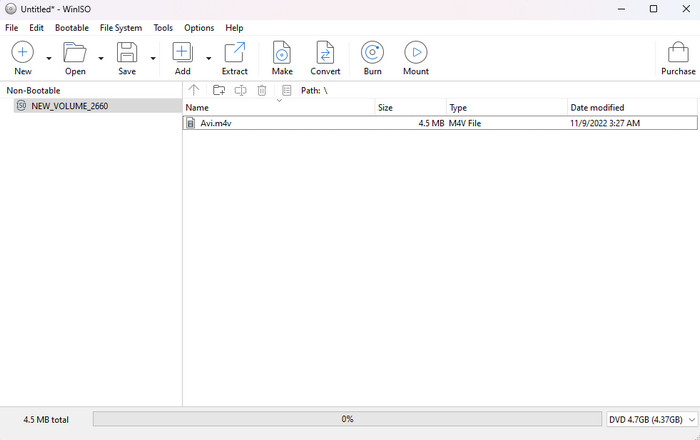
Teil 2. WinISO-Funktionen
ISO von DVD erstellen
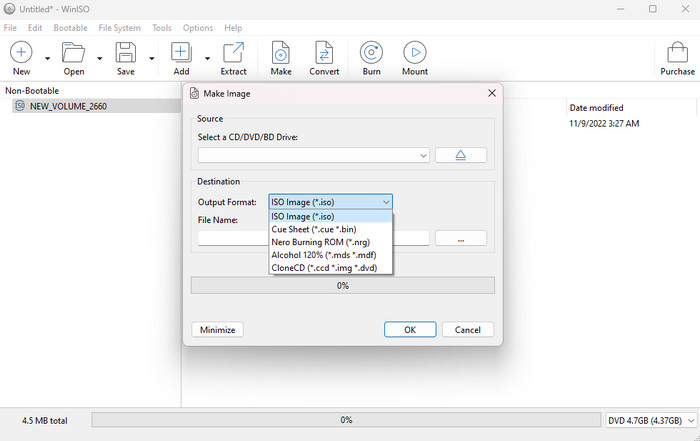
Beim Erkunden der Funktionen von WinISO habe ich herausgefunden, dass eine seiner Kernfunktionen darin besteht, eine ISO-Datei von verschiedenen Datenträgern zu erstellen. Dazu gehören DVDs, CDs und Blu-rays. Es gibt verschiedene Vorteile, warum Sie ISO von verschiedenen Datenträgern erstellen sollten. Einer der besten Gründe ist die Reduzierung der Dateigröße. Beim Erstellen einer ISO-Datei werden Sie feststellen, dass sich die Dateigröße des Datenträgers ändert. Die ISO-Datei kann eine kleinere Dateigröße bieten, was sie für Benutzer hilfreicher macht, die die Dateien minimieren möchten. Außerdem ist der Vorgang zum Erstellen einer ISO von einem Datenträger einfach. Sie müssen lediglich den Datenträger einlegen, WinISO ausführen, die Dateien anhängen und die Funktion „Erstellen“ drücken. Damit können Sie ganz einfach Ihr gewünschtes Ergebnis erzielen.
ISO-Dateien konvertieren
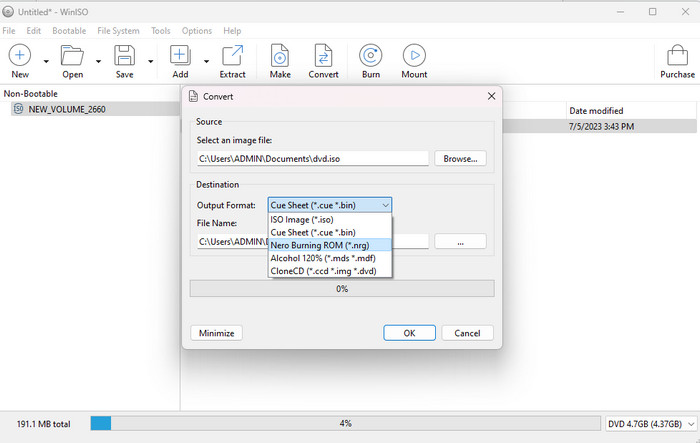
Eine weitere gute Funktion, die ich Ihnen vorstellen muss, ist die Fähigkeit von WinISO, ISO-Dateien zu konvertieren. Wie wir alle wissen, gibt es Zeiten, in denen Sie ISO-Dateien konvertieren müssen. Einer der besten Gründe ist die Kompatibilität. Wenn Sie also die ISO-Datei in andere Formate konvertieren möchten, können Sie dies tun. Das Tool unterstützt verschiedene Dateiformate wie BIN, CUE, NRG, MDS, MDF, CCD und mehr.
ISO-Dateien bearbeiten
Neben dem Erstellen und Konvertieren von ISO können Sie Ihre ISO-Dateien auch effektiv bearbeiten. Mit der WinISO-Software können Sie die Dateien direkt öffnen und bearbeiten. Damit können Sie die Dateien im Image umbenennen, hinzufügen, löschen und extrahieren.
ISO einbinden
Sie können ISO-Dateien auch mounten, wenn Sie die WinISO-Software verwenden. Sie können Ihre ISO-Images als virtuelle Laufwerke erstellen, sodass Sie auf Ihre Dateien innerhalb der Images zugreifen können. Damit brauchen Sie keine CD mehr.
Teil 3. WinISO-Preise
Die WinISO-Software ist nicht völlig kostenlos. Es kann nur eine kostenlose Testversion angeboten werden, die nicht von Dauer ist. Wenn Sie die Software also dauerhaft nutzen möchten, müssen Sie sie für nur $19,99 kaufen.
Teil 4. Gute Dinge über WinISO
Verständliche Schnittstelle
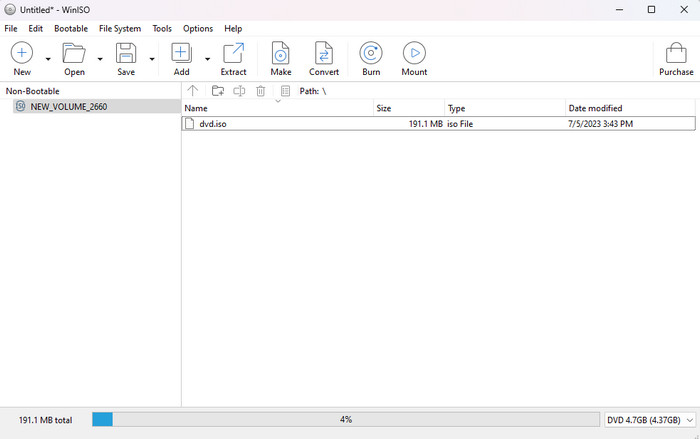
Bewertung: 4
Was mir an der Verwendung des Tools gefällt, ist, dass Sie alle Funktionen einfach navigieren können. Das liegt daran, dass WinISO seinen Benutzern ein einfaches Layout bieten kann. Nachdem Sie das Tool ausgeführt haben, können Sie bereits alle Funktionen sehen, die Sie benötigen. Es kann zum Erstellen von ISOs, Brennen, Mounten, Extrahieren, Bearbeiten und mehr verwendet werden.
Effektive Aktualisierung
Bewertung: 3.5
Auch der effektive Aktualisierungsprozess wird Ihnen gefallen. Wenn Sie bestimmte Dateien in einem Disk-Image aktualisieren, überschreibt WinISO nur den Abschnitt, der geändert wurde. So bleiben die verbleibenden Daten am ursprünglichen Speicherort erhalten. Bei dieser Art von Prozess können Benutzer Dateien sofort speichern, ohne ein ganzes Image neu erstellen zu müssen.
Unterstützt verschiedene Formate
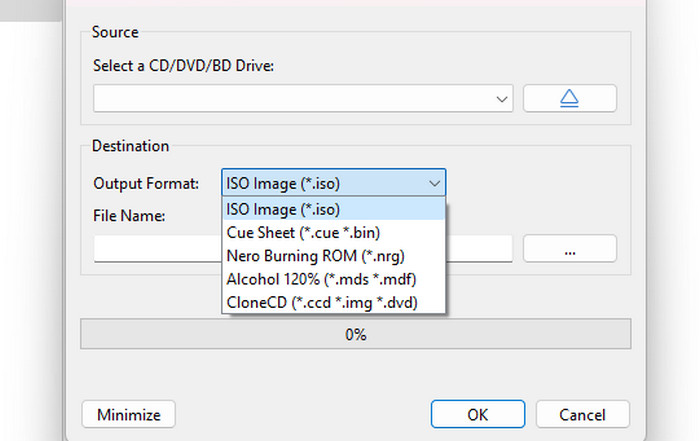
Bewertung: 3.5
Der ISO-Ersteller unterstützt auch eine Vielzahl von Formaten. Es kann ISO, BIN, CUE, MDS, NRG, CCD, MDF und mehr verarbeiten. Mit diesen unterstützten Formaten können Sie davon ausgehen, dass auch die Konvertierung Ihrer ISO-Dateien möglich ist.
Bootfähige CD erstellen
Bewertung: 3.5
Ein weiterer Vorteil, der Ihnen bei der Verwendung von WinISO gefallen könnte, ist die Möglichkeit, bootfähige Datenträger aus ISO zu erstellen. Dies kann nützlich sein, um Installationsmedien für Betriebssysteme zu erstellen oder Diagnose- oder Wiederherstellungstools auszuführen, die zum Booten von einem Datenträger erforderlich sind.
Teil 5. Was uns an WinISO nicht gefällt
Fehlende Bearbeitungsfunktion
Da sich das Programm auf die Erstellung von ISO-Dateien, die Konvertierung und die Bereitstellung konzentriert, bietet es nur wenige Bearbeitungsfunktionen. Wenn Sie Ihre Dateien also zunächst verbessern möchten, bevor Sie mit dem endgültigen Vorgang fortfahren, bietet das Programm leider nicht alle Funktionen, die Sie benötigen.
Kompatibilitätsproblem
Was mir hier nicht gefällt, ist, dass man auf dem Mac nicht auf das Tool zugreifen kann. Die WinISO-Software kann nur auf dem Windows-Betriebssystem heruntergeladen werden. Daher ist es besser, beim Umgang mit ISO-Dateien ein anderes Programm zu verwenden, insbesondere für Mac-Benutzer.
Teil 6. Endgültiges Urteil
WinISO ist eine hervorragende Software zur Verwaltung Ihrer ISO-Dateien. Es kann ISO erstellen, ISO bearbeiten, Montage ISOund mehr. Es bietet auch ein einfaches Layout, das für alle Benutzer verständlich ist. Darüber hinaus verfügt es über eine Konvertierungsfunktion, mit der Sie Ihre ISO-Datei in andere Formate wie NRF, MDS, MDF, CCD, BIN und mehr umwandeln können. Es gibt jedoch auch einige Nachteile, auf die Sie stoßen könnten. Es ist nur unter Windows verfügbar. Wenn Sie ein Mac-Benutzer sind, können Sie die Software nicht verwenden.
Teil 7. WinISO-Alternative
Suchen Sie nach einer hervorragenden WinISO-Alternative, die mehr Funktionen bietet und leichter zugänglich ist? In diesem Fall verwenden Sie DVD-Ersteller. Diese Alternative kann das Tool sein, das Sie für den Umgang mit Ihren Dateien benötigen. Ich kann sagen, dass dieses Programm perfekter ist als WinISO, da es bessere Funktionen hat und für Benutzer erschwinglich ist. Wie wir alle wissen, ist WinISO nur gut für die Verwaltung von ISO-Dateien. Es kann keine DVDs erstellen und bietet ansprechendere Bearbeitungsfunktionen. Abgesehen davon ist DVD Creator sowohl unter Windows als auch unter Mac lauffähig, was es zugänglicher macht als WinISO. Es kann sogar einen schnellen DVD-Erstellungsprozess bieten, der für alle Benutzer hilfreich ist. Es kann auch verschiedene Menüvorlagen zur Verbesserung Ihrer Datei bereitstellen. Mit all dem können wir sagen, dass das Programm die beste Alternative ist, die Sie benötigen, um Ihr gewünschtes Ergebnis zu erzielen.
Kostenfreier Download
Für Windows
Sicherer Download
Kostenfreier Download
für macOS
Sicherer Download
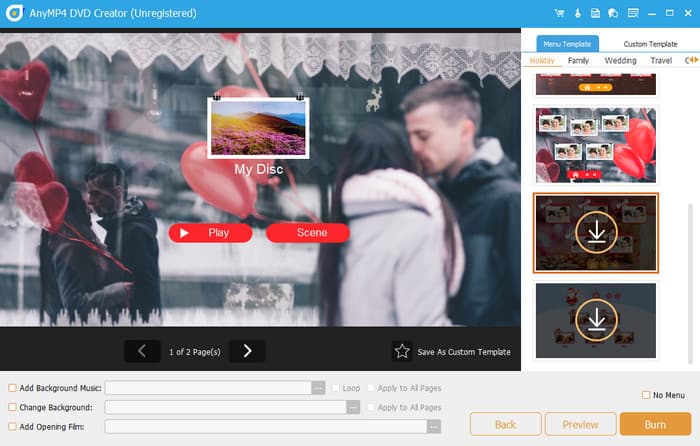
| Programm | DVD-Ersteller | WinISO |
| Primärfunktion | DVD erstellen Videobearbeitung Menüanpassung | ISO erstellen ISO konvertieren |
| Brennleistung | Brennen Sie DVDs, ISO, Videoordner und Blu-rays | Brennen Sie ISO-Dateien |
| Menüerstellung | Passen Sie das Menü mit kostenlosen Vorlagen an | Keiner |
| Videobearbeitung | Drehen Ernte Trimmen Auswirkungen Wasserzeichen | Keiner |
| Unterstützte Medienformate | MP4, MKV, WMV, FLV, AVI, MOV und mehr | Disk-Image-Formate (ISO, BIN, NRG, MDS und mehr) |
| Plattform | Windows Mac | Windows |
| Preis | 1-Monats-Lizenz $12,45 Lebenslange Lizenz 39,96 € Geschäft 79,06 € | Einmal $19.99 |
| Kostenlose Testphase | Ja | Ja |
| Unterstützte Auflösung | 720p 1080p 4K 8 TAUSEND | Keiner |
| Fokus | Das Programm konzentriert sich auf das Erstellen von DVDs und anderen Disc-Typen. Es bietet auch grundlegende Bearbeitungsfunktionen und Menüanpassungen. | Konzentriert sich auf die Verwaltung von ISO-Dateien. |
Teil 8. FAQs zum WinISO-Review
-
Ist WinISO ein Virus?
Nein, das ist es nicht. WinISO ist eine Software, mit der Sie ISO-Dateien verwalten und bearbeiten können. Sie können sogar ein ISO aus mehreren Datenträgern erstellen, was es für alle Benutzer nützlicher macht.
-
Ist WinISO kostenlos?
Die WinISO-Software ist nicht kostenlos. Sie kann nur eine kostenlose Testversion zum Testen ihrer Funktionen anbieten. Wenn Sie jedoch das gesamte Potenzial der Software erleben möchten, können Sie sie für $19,99 kaufen.
-
Ist der WinISO-Maker sicher?
Natürlich, ja. Die Software ist sicher in der Anwendung, da sie Ihnen beim Schutz Ihrer Daten helfen kann. Außerdem werden Ihre Dateien ohne Ihre Zustimmung nicht an andere Benutzer weitergegeben.
-
Wie verwenden Sie WinISO?
Starten Sie zunächst die Software auf Ihrem Computer. Klicken Sie dann auf die Option „Hinzufügen“, um die gewünschte Datei einzufügen. Danach werden Ihnen in der oberen Benutzeroberfläche verschiedene Optionen angezeigt. Sie können auf „Extrahieren“, „Erstellen“, „Konvertieren“, „Brennen“ und mehr klicken. Sobald Sie fertig sind, können Sie Ihre Datei bereits basierend auf der gewünschten Ausgabe erstellen.
Einpacken
Was unsere abschließende Aussage betrifft, können wir feststellen, dass WinISO ist ein erstaunliches Tool zum Umgang mit ISO-Dateien. Es verfügt auch über einige Funktionen, die Sie während des Vorgangs benötigen könnten. Wenn Sie jedoch DVDs erstellen möchten, ist es möglicherweise nicht das richtige Tool für Sie. Es ist für einige Plattformen nicht einmal zugänglich. In diesem Fall ist die beste Alternative DVD-Ersteller. Dieses Programm eignet sich perfekt für die Verarbeitung von ISO und verschiedenen Discs wie DVDs und Blu-rays.
Mehr von Blu-ray Master
- 8 ultimative MP4-zu-ISO-Konverter für verlustfreie ISO-Qualität
- 4 Möglichkeiten zum Brennen von ISO auf DVD auf dem Mac (alle Versionen von macOS X und OS 11)
- VOB-zu-ISO-Brenner – So konvertieren Sie VOB unter Windows/Mac in ISO
- Ashampoo Burning Studio Review: Ein Tool zum Erstellen von DVDs
- Alles, was Sie über die AnyBurn-Software wissen müssen
- DVD-Typen: So wählen Sie den besten aus

